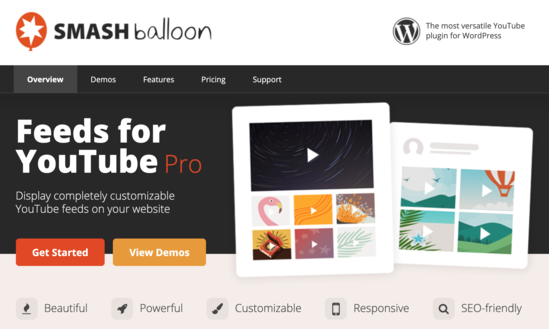Apakah Anda ingin menyematkan video di postingan blog WordPress Anda? Video menghidupkan situs web Anda, dan itu adalah cara yang bagus untuk meningkatkan keterlibatan pengguna.
WordPress membuatnya sangat mudah untuk menyematkan video dari situs hosting video seperti YouTube, Vimeo, Facebook, Twitter, dan banyak lainnya.
Dalam panduan pemula ini, kami akan menunjukkan kepada Anda cara menyematkan video dengan mudah di posting blog WordPress, halaman, dan widget sidebar.
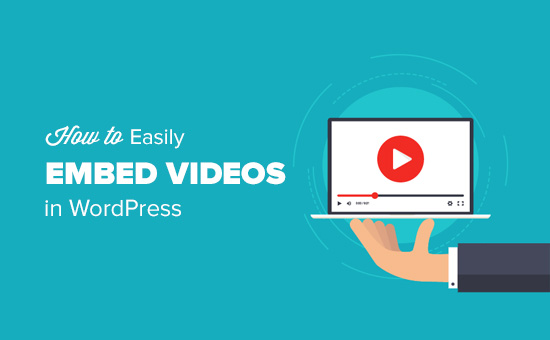
Cara Menyematkan Video di Posting dan Halaman Blog WordPress
WordPress hadir dengan fitur hebat yang disebut penyematan otomatis yang memungkinkan situs web Anda secara otomatis mendapatkan kode sematan dari layanan hosting video populer seperti YouTube, Vimeo, dll.
Yang perlu Anda lakukan adalah menempelkan URL video ke file Editor WordPress.
Misalnya, Anda dapat menyalin URL YouTube untuk video yang ingin Anda sematkan.
Selanjutnya, edit posting atau halaman WordPress tempat Anda ingin menambahkan video, dan cukup tempelkan URL di area konten.
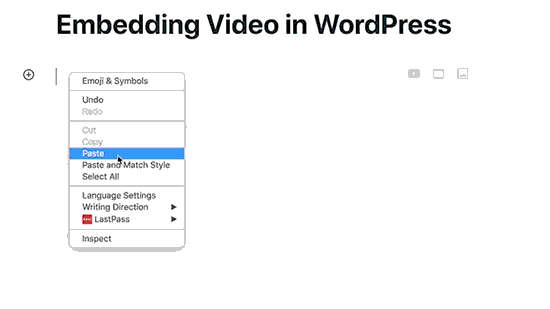
Segera setelah Anda menempelkan URL video, WordPress akan mengambil kode sematan dan menampilkan video YouTube di dalam editor konten.
Sekarang Anda dapat menyimpan postingan Anda dan mengklik tombol pratinjau untuk melihat video yang disematkan di postingan blog Anda.
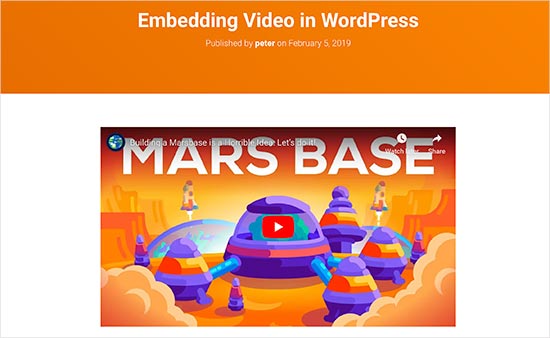
Bukankah itu mudah?
Setelah Anda menambahkan video, Anda dapat mengubah pengaturannya dari toolbar blok dan kolom pengaturan di sebelah kanan.
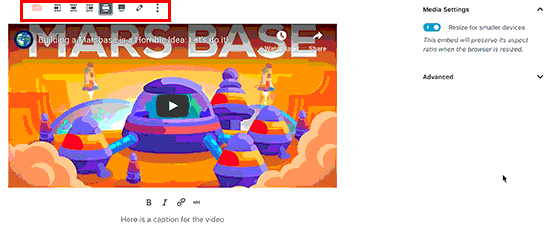
Anda dapat menyesuaikan lebar video, membuatnya menjadi lebar penuh, mengubah perataan, dan banyak lagi. Anda juga dapat menambahkan keterangan dan mempertahankan rasio aspek video di perangkat seluler.
WordPress hanya dapat melakukan penyematan otomatis untuk layanan video yang masuk daftar putih. Untuk situs web lain, Anda masih harus mendapatkan kode semat dan kemudian menempelkannya di entri blog Anda.
Berikut adalah daftar layanan video yang masuk daftar putih untuk penyematan otomatis di WordPress:
Amazon Animoto Cloudup CollegeHumor Crowdsignal Dailymotion Facebook Flickr Hulu Imgur Masalah Instagram Kickstarter Meetup.com Mixcloud Reddit ReverbNation Screencast Scribd Slideshare SmugMug Someecards SoundCloud Speaker Deck Spotify TED Tumblr Twitter VideoPress Vimeo WordPress.tv YouTube
Jika Anda ingin menambahkan video dari situs web di luar daftar ini, Anda memerlukan kode sematan HTML lengkap untuk video tersebut.
Cukup salin kode HTML yang disediakan oleh situs web video dan tempelkan di dalam blok ‘HTML Khusus’ di editor.
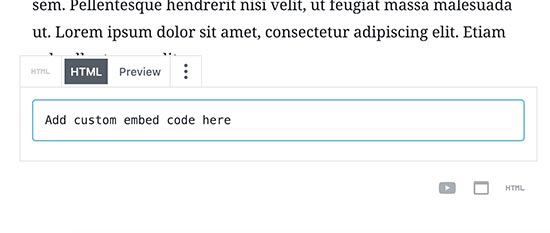
Sematkan Video di WordPress Menggunakan Editor Klasik Lama
Jika Anda masih menggunakan yang lama Editor klasik WordPress, lalu Anda dapat menyematkan video dengan cara yang sama.
Cukup salin URL dari layanan hosting video seperti YouTube, dan tempel di editor. Jika Anda menggunakan editor visual, Anda akan melihat pratinjau video.
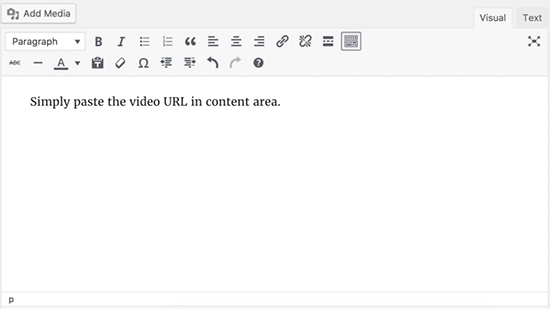
Namun, Anda tidak akan dapat menggunakan penyesuaian lebar dan opsi lain yang dapat Anda gunakan di editor blok WordPress yang baru.
Cara Menyematkan Video di Widget Sidebar WordPress
Sama seperti halaman atau posting WordPress, Anda juga dapat menyematkan video di widget sidebar WordPress.
Cukup buka Penampilan »Widget halaman dan tambahkan widget ‘Teks’ ke sidebar. Lihat artikel kami di cara menambah dan menggunakan widget di WordPress.
Di dalam pengaturan widget, Anda perlu menempelkan URL video di area konten. WordPress secara otomatis akan mengambil kode sematan dan menampilkan pratinjau video.
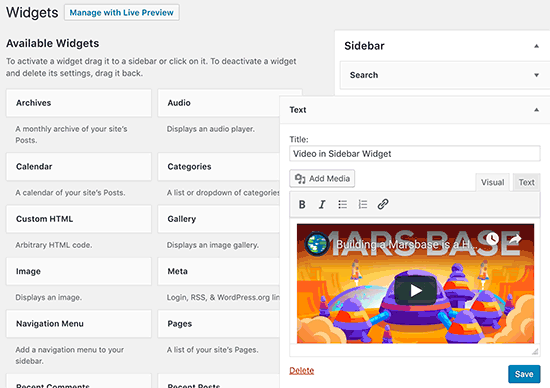
Jangan lupa untuk mengklik tombol ‘Simpan’ untuk menyimpan pengaturan widget Anda.
Sekarang Anda dapat mengunjungi situs web Anda untuk melihat video yang disematkan di widget bilah sisi WordPress.
Plugin Penyematan Video WordPress
Secara default, Anda tidak perlu menggunakan plugin untuk menyematkan video di WordPress. Namun, Anda mungkin ingin menggunakan plugin untuk meningkatkan pengalaman menonton video di situs web Anda.
Berikut ini adalah beberapa plugin yang mungkin ingin Anda coba.
Smash Balloon Feeds for YouTube adalah salah satu plugin video WordPress terbaik. Ini memungkinkan Anda untuk menyematkan semua video saluran YouTube Anda secara otomatis dalam format galeri yang dapat disesuaikan. Ini secara otomatis mengimpor video baru, menggabungkan umpan, menambahkan streaming langsung, dan banyak lagi.
Ada juga a versi gratis dari plugin umpan YouTube tersedia oleh Smash Balloon, tetapi dalam demo kami di bawah ini, kami akan menampilkan versi Pro.
Pertama, Anda harus menginstal dan mengaktifkan Smash Balloon Feeds untuk YouTube plugin. Dari sana, pergilah ke Umpan untuk YouTube »Lisensi halaman dan masukkan kunci lisensi Anda. Anda dapat menemukan informasi ini di bawah akun Anda di situs web plugin.
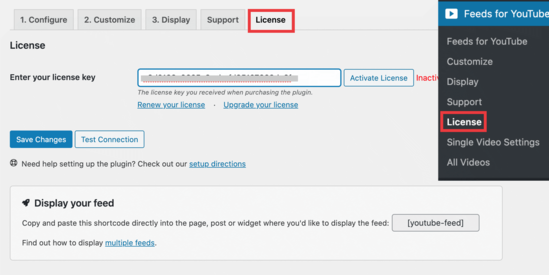
Setelah mengaktifkan kunci lisensi Anda, jangan lupa untuk mengklik tombol ‘Simpan Perubahan’. Selanjutnya, buka tab Konfigurasi dan klik tombol biru besar untuk menghubungkan akun YouTube Anda.
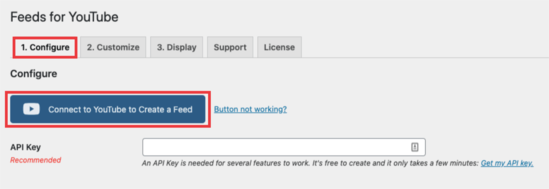
Setelah Anda selesai, Anda akan diarahkan kembali ke dasbor WordPress Anda untuk menyiapkan umpan YouTube Anda.
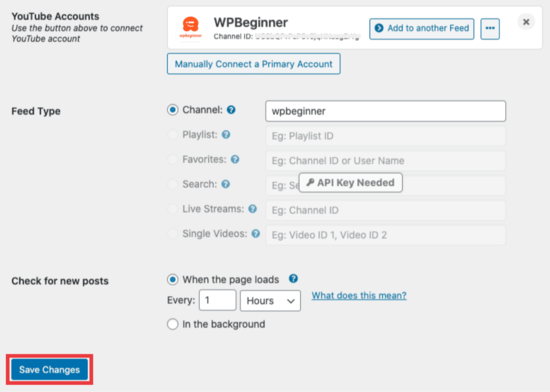
Klik pada tombol ‘Simpan Perubahan’ dan Anda siap untuk pergi.
Untuk menyematkan feed YouTube Anda ke dalam posting atau halaman, cukup edit di WordPress. Pada layar edit halaman, klik tombol (+) tambahkan blok baru dan pilih blok ‘Umpan untuk YouTube’.
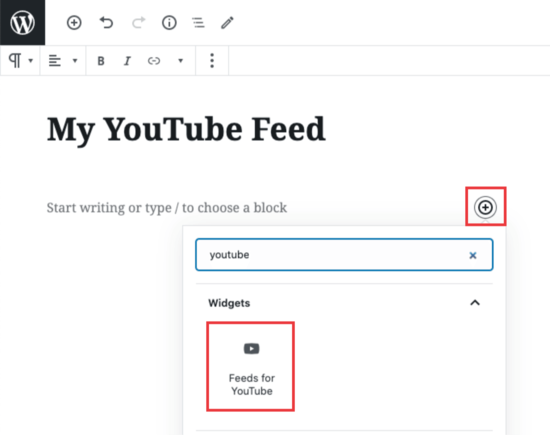
Saat Anda menambahkan blok ke editor posting Anda, itu akan secara otomatis mengambil dan menampilkan video dari saluran YouTube Anda.
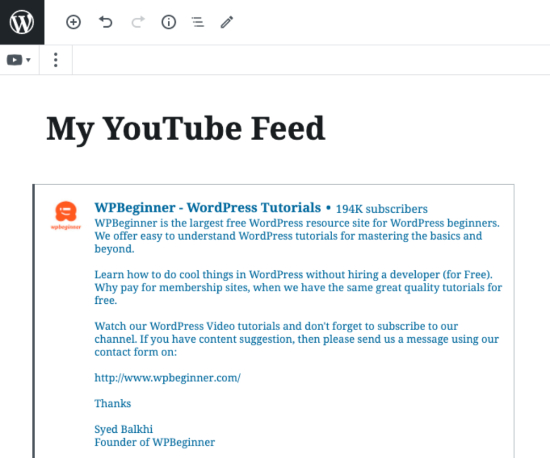
Saat Anda memeriksa situs, Anda akan melihat bahwa feed Anda disematkan ke halaman yang baru saja Anda buat.
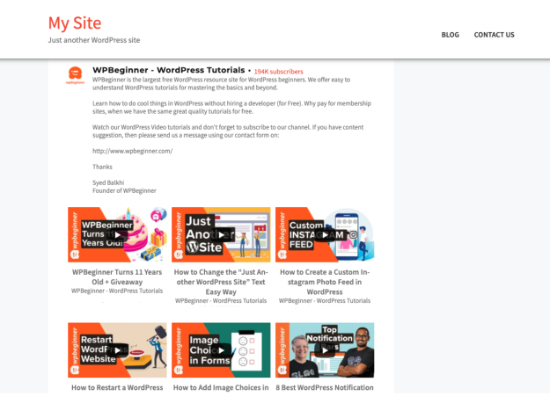
Smash Balloon YouTube Feeds hadir dengan beberapa pilihan tata letak dan gaya. Anda dapat mengubah gaya default dengan mengunjungi Umpan untuk YouTube »Sesuaikan halaman.
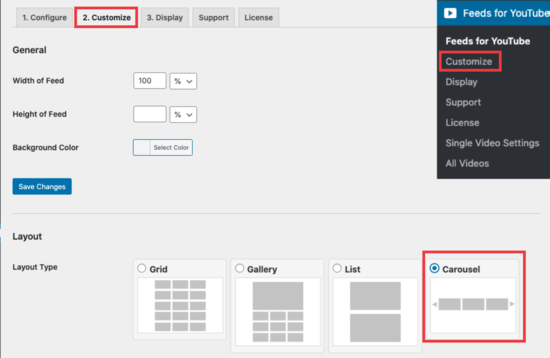
Dari sini, Anda dapat memilih tata letak kisi, galeri, daftar, atau carousel. Jangan lupa untuk mengklik tombol Save Changes untuk menyimpan perubahan Anda.
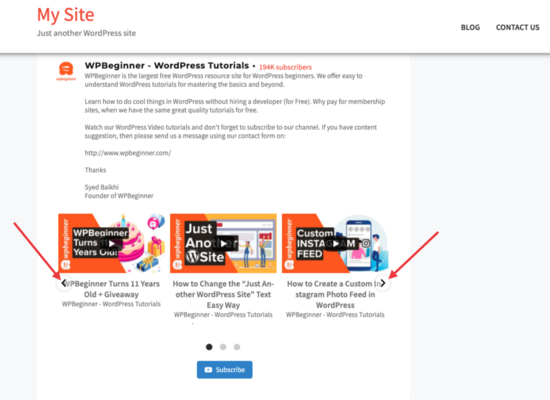
Anda akan melihat Anda memiliki Korsel video dengan panah navigasi di kanan dan kiri, bersama dengan tombol Langganan di bagian bawah umpan Anda.
Jika Anda ingin menyesuaikan feed Anda lebih lanjut, klik tab Tampilan di pengaturan plugin. Halaman ini mencantumkan rangkaian kode pendek yang dapat Anda gunakan di mana saja di situs Anda.
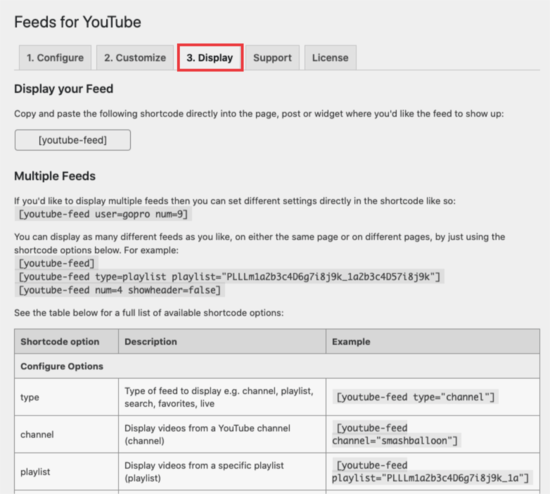
Untuk masukkan kode pendek ke dalam posting atau halaman, Anda dapat menggunakan blok kode pendek.
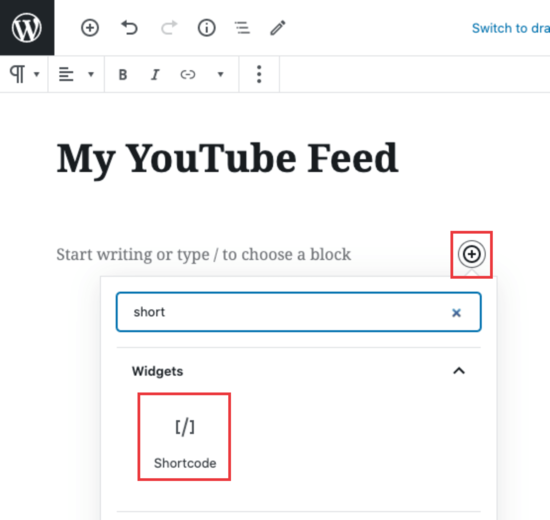
Sekarang Anda dapat menambahkan kode pendek umpan Anda [youtube-feed] (atau variasi apa pun yang Anda inginkan) ke dalam pengaturan blok.
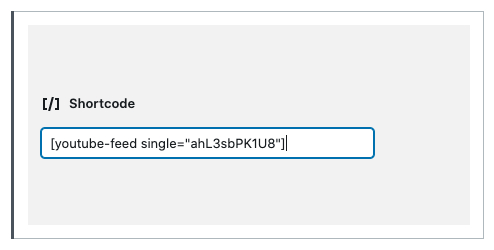
Anda juga dapat menggunakan umpan YouTube Smash Balloon dengan mereka plugin Social Wall baru yang menggabungkan semua konten media sosial Anda dari Facebook, Instagram, Twitter, dan YouTube dalam satu halaman.
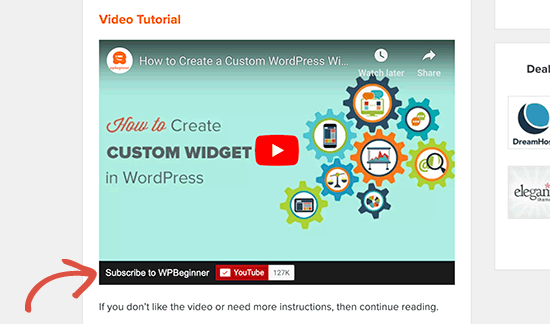
Bilah Langganan YouTube menunjukkan tombol berlangganan YouTube di bawah penyematan video YouTube Anda di WordPress. Itu juga mengambil jumlah pelanggan YouTube Anda untuk menambahkan bukti sosial dan mendorong lebih banyak pengguna untuk berlangganan.
Kami pertama kali membuatnya untuk mempromosikan Saluran YouTube WPBeginner di situs web ini. Banyak dari pengguna kami meminta kami untuk membagikan bagaimana kami melakukan ini, jadi kami memutuskan untuk merilisnya sebagai plugin gratis.
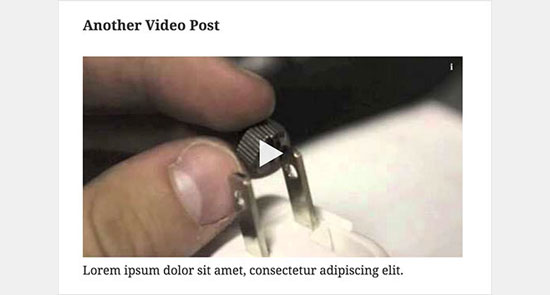
Video menyematkan memuat skrip dari situs web eksternal, yang berdampak kecil pada pemuatan halaman kecepatan dan kinerja.
Lazy Load untuk Video memecahkan masalah ini dengan hanya memuat gambar video pada pemuatan halaman. Ini memuat kode semat hanya ketika pengguna mengklik tombol putar. Lihat tutorial kami tentang cara melakukannya tambahkan pemuatan lambat untuk video di WordPress.
Omong-omong, Anda tidak membutuhkan plugin ini jika Anda menggunakan Smash Balloon YouTube Feed karena memiliki cache internal dan pemuatan tertunda untuk pemutar video.
Mengapa saya tidak dapat mengupload video ke WordPress?
Ya, Anda bisa, tetapi kami tidak menyarankan Anda untuk melakukannya.
Kebanyakan blog kecil menggunakan shared Hosting WordPress akun, dan video dapat menggunakan banyak sumber daya server. Jika video Anda mendapatkan banyak lalu lintas, maka situs web Anda kemungkinan besar akan mogok.
Kedua, Anda kehilangan lalu lintas dari pengguna YouTube.
YouTube bukan hanya situs hosting video terbesar, tetapi juga mesin pencari terpopuler kedua di dunia, dan jaringan sosial terpopuler kedua setelah Facebook.
Jika Anda tidak ingin mengupload video Anda ke YouTube, maka Anda dapat mencoba Vimeo atau DailyMotion. Lihat perbandingan kami tentang YouTube vs Vimeo untuk melihat platform mana yang lebih baik untuk kebutuhan Anda.
Untuk mengetahui lebih lanjut tentang topik ini, lihat artikel kami di mengapa Anda tidak boleh mengunggah video ke WordPress.
Kami harap artikel ini membantu Anda mempelajari cara menyematkan video dengan mudah di postingan blog WordPress. Anda mungkin juga ingin melihat daftar harus memiliki plugin WordPress untuk semua situs web.
Jika Anda menyukai artikel ini, silakan berlangganan kami Saluran Youtube untuk tutorial video WordPress. Anda juga dapat menemukan kami di Indonesia dan Facebook.
.